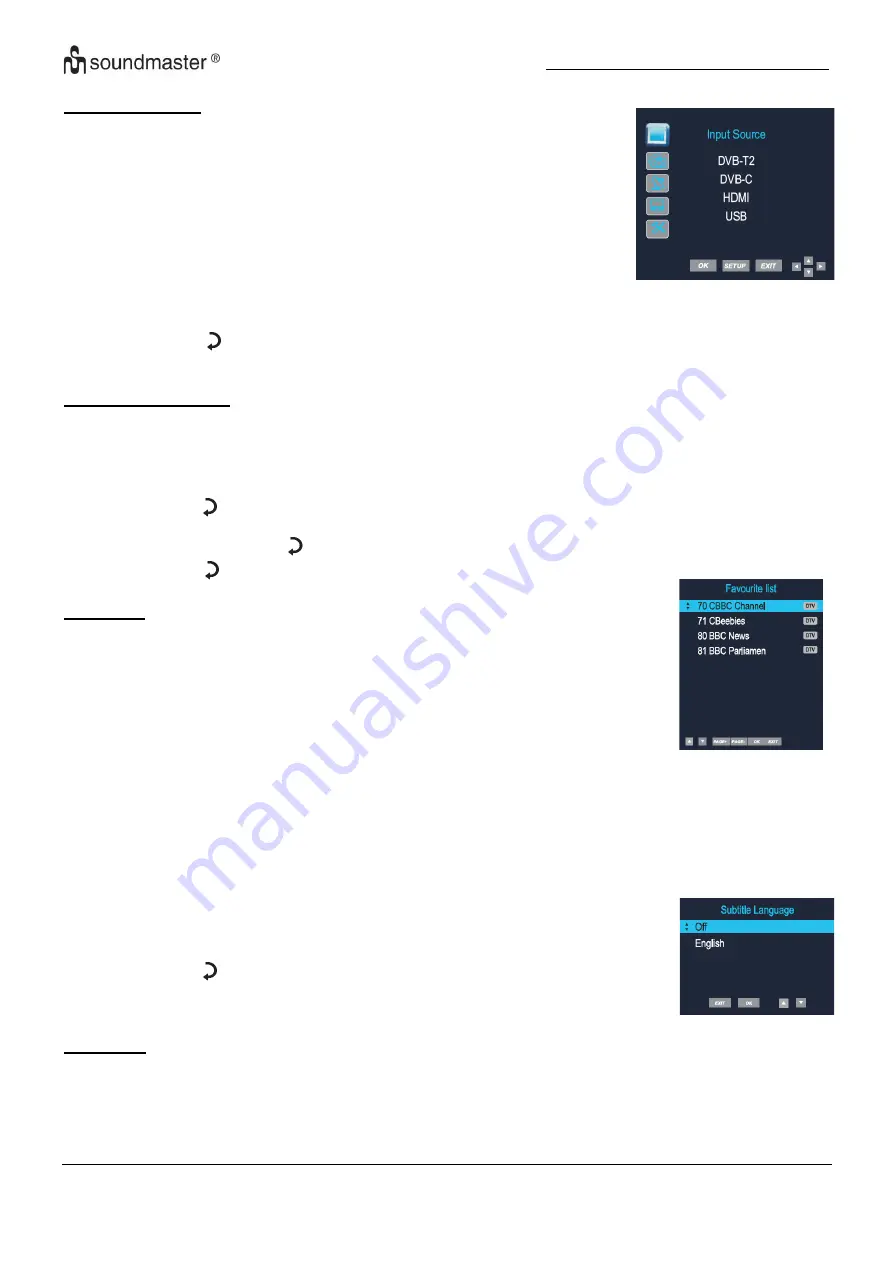
KTD1020
/ Deutsche Bedienungsanleitung
17
Quellenauswahl
Sie können zwischen folgenden Quellen wählen. (Siehe rechtes Bild)
Durch drücken der „
TV/SETUP
“ Taste gelangen Sie in das TV-Menü
und können unter Signaleingang die gewünschte Quelle wählen.
Nutzen Sie die “
▲▼”Tasten um zwischen den verschiedenen
Quellen zu wählen und drücken Sie die „
OK
„ Taste um die Auswahl
zu bestätigen.
Falls keine Quelle manuell mit der
“
OK
”
Taste gewählt wird, wählt das Gerät nach 15 Sekunden
automatisch die markierte Quelle.
Drücken Sie die
“
“
Taste um die Ansicht zu verlassen.
TV-Senderauswahl
Drücken Sie die “
P+/P
–“
Tasten oder verwenden Sie die “Numerischen” Tasten auf Ihrer
Fernbedienung um Ihren gewünschten Sender zu wählen.
Zum vorherigen Sender zurückkehren
Drücken S
ie die “ “ Taste um zwischen dem Sender, welchen Sie aktuell sehen, zum
vorherigen Sender zu wechseln. Z.B. wenn Sie den Sender 1 sehen und zum Sender 3
we
chseln, drücken Sie die „ „ Taste um zurück zu Sender 1 zu kehren.
Drücken S
ie die “ “ Taste erneut um zum Sender 3 zurückzukehren.
Favoriten
Sie können während der Wiedergabe eines Senders das Favoriten Menü
indem Sie die
“FAV“
Taste drücken.
Das rechts abgebildete Menü wird nun angezeigt:
Um einen Sender zur Favoriten-Liste hinzuzufügen, drücken Sie die
„TV-SETUP“
Taste und scrollen Sie runter bist zum Punkt
“Sender”. Drücken Sie die “
▶
”
Taste. Drücken Sie die
▼
Taste um
einen Sender zum Bearbeiten zu wählen, dann drücken
Sie die „
OK
“ Taste.
Im Menü zur Senderbearbeitung sind alle Sender gelistet. Wählen Sie den Sendern, den Sie zu
Ihrer favoriten-Liste hinzufügen wollen. D
rücken Sie die “
FAV
”
Taste um
den Sender zu den Favoriten hinzu zu fügen. Ein Herz Symbol wird nun
neben dem Sendernamen angezeigt. Um das Menü wieder zu verlassen,
drücken Sie die „ „ Taste.
Untertitel
Falls bei einem Sender Untertitel verfügbar sind, können Sie sich diese anzeigen lassen
indem Sie die “
SUBT
” Taste drücken und die gewünschte Untertitel Sprache mit
den“
▲▼“
Tasten wählen.
Bestätigen Sie Ihre Wahl mit „
OK
“
.
















































